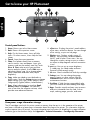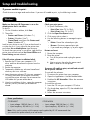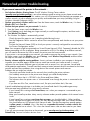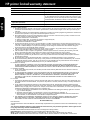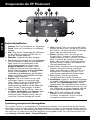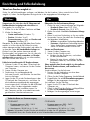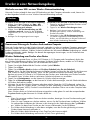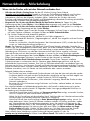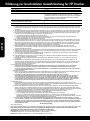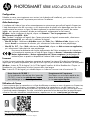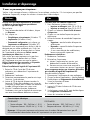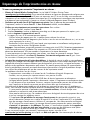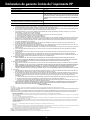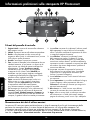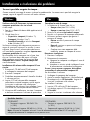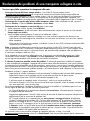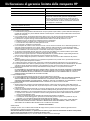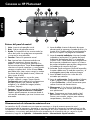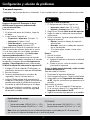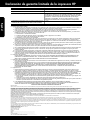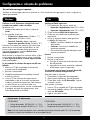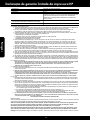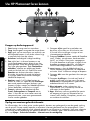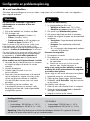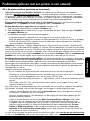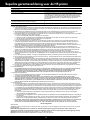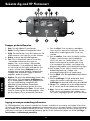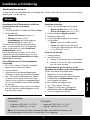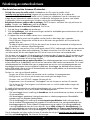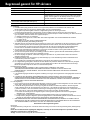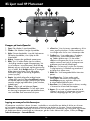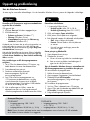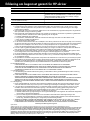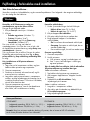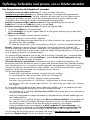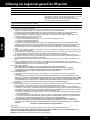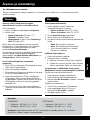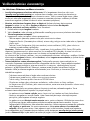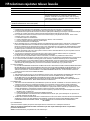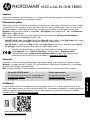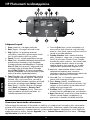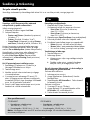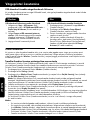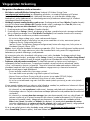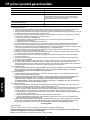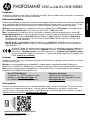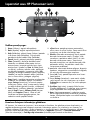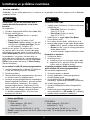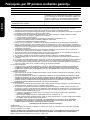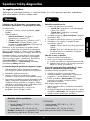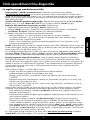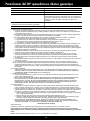La page est en cours de chargement...
La page est en cours de chargement...
La page est en cours de chargement...
La page est en cours de chargement...
La page est en cours de chargement...
La page est en cours de chargement...
La page est en cours de chargement...
La page est en cours de chargement...
La page est en cours de chargement...
La page est en cours de chargement...
La page est en cours de chargement...
La page est en cours de chargement...

PHOTOSMART SÉRIE 6520 eTOUT-EN-UN
Configuration
Déballez et mettez votre imprimante sous tension (voir la brochure d'installation), puis suivez les instructions
et animations sur l'écran de l'imprimante pour terminer l'installation.
Lisez-moi
Le fichier Lisez-moi contient des informations permettant de contacter l'assistance HP et décrit la configuration
requise pour le système d'exploitation, ainsi que les mises à jour les plus récentes des informations sur votre produit.
Windows : Insérez le CD du logiciel. Sur le CD du logiciel, localisez le fichier ReadMe.chm. Cliquez sur
ReadMe.chm, puis sélectionnez le fichier Lisez-moi dans votre langue.
Mac : Insérez le CD du logiciel, puis double-cliquez sur le dossier Lisez-moi situé à la racine du CD.
Utilisation de l'encre
L'encre contenue dans les cartouches est utilisée de différentes manières au cours du processus d'impression,
y compris lors de l'initialisation, qui prépare l'imprimante et les cartouches en vue de l'impression, ou
encore lors de l'entretien des têtes d'impression, qui permet de nettoyer les buses pour s'assurer que l'encre
s'écoule de manière homogène. En outre, une certaine quantité d'encre demeure dans la cartouche après
utilisation. Pour des informations complémentaires, reportez-vous au site : www.hp.com/go/inkusage.
Aide électronique
L'installation de l'aide en ligne a lieu automatiquement en même temps que celle du logiciel d'impression.
L'Aide électronique inclut des instructions sur les fonctionnalités du produit et le dépannage avec des liens
supplémentaires au contenu en ligne. Elle décrit également les caractéristiques du produit, des notices
légales, ainsi que des informations d'ordre environnemental, réglementaire et d'assistance.
Windows : Après installation du logiciel, cliquez sur Démarrer > Tous les programmes > HP >
HP Photosmart série 6520 > Aide.
Mac : Pendant l'installation du logiciel, dans l'écran présentant les logiciels recommandés, sélectionnez
Logiciel recommandé HP, puis terminez l'installation du logiciel.
• Mac OS X v10.6 : Sélectionnez Aide Mac à partir de l'Aide. Dans l'Afficheur d'aide, cliquez sur le
bouton Accueil en maintenant la sélection, puis sélectionnez l'aide relative à votre périphérique.
• Mac OS X v 10.7 : Dans l'Aide, sélectionnez Centre d'aide, cliquez sur Aide sur toutes vos applications,
puis sélectionnez l'aide relative à votre périphérique.
Pour trouver la déclaration des notices réglementaires de l'Union européenne et les informations
sur la conformité, reportez-vous à l'aide en ligne, cliquez sur Annexe > Informations techniques >
Notices réglementaires > Notices réglementaires de l'Union européenne. La déclaration de
conformité pour ce produit est disponible à l'adresse Web suivante : www.hp.eu/certificates.
Naviguez pour en savoir plus sur votre imprimante.
http://www.hp.com/mobile/PS6520
Les tarifs standards peuvent s'appliquer.
Il se peut que cela ne soit pas disponible dans toutes les langues.
Enregistrement de l'imprimante
Pour obtenir un service plus rapide et des
alertes d'assistance, enregistrez-vous sur
le site www.register.hp.com.
Aucun lecteur de CD/DVD ?
Sur les ordinateurs non équipés d'un lecteur de
CD/DVD, visitez le site www.hp.com/support
pour télécharger et installer le logiciel.
Français

14
14
Apprenez à connaître votre imprimante HP Photosmart
Boutons du panneau de commande :
1. Accueil : vous renvoie à l'écran d'accueil.
2. Précédent : vous renvoie à l'écran précédent.
3. Aide : dans l'écran d'accueil, affiche tous les
sujets de l'Aide. Dans un autre écran, affiche
l'Aide pour cet écran.
4. Annuler : interrompt l'opération en cours.
5. Photo : imprimez les photos directement depuis
une carte mémoire dans divers formats et types
de papier. Insérez une carte mémoire dans son
logement. Touchez Voir et imprimer, sélectionnez
un type d'impression, puis recherchez et
imprimez des photos. Utilisez le menu Modifier
pour faire pivoter, rogner, corriger une photo ou
modifier les effets (ajouter un cadre et un effet de
couleur, régler la luminosité).
6. Copier : vous permet d'effectuer des copies
couleur ou noir et blanc recto ou recto
verso. Touchez le bouton Paramètres pour
modifier les paramètres papier (taille, type,
redimensionnement, marges) et qualité d'image
(plus clair/plus foncé et améliorations).
7. Numériser : sélectionnez une destination en
touchant Email, Carte mémoire ou Ordinateur.
Vous pouvez également démarrer une
numérisation à partir du logiciel qui offre
davantage de fonctionnalités avancées.
8. Icône ePrint : affiche l'adresse de messagerie de
l'imprimante ainsi que l'état et la fonctionnalité
ePrint. Vous pouvez modifier les paramètres ePrint
ou imprimer une page d'informations.
9. Icône Sans fil :
affiche l'état de la liaison sans fil,
l'adresse IP, le nom de réseau, l'adresse matérielle
(MAC) et l'état de la liaison Sans fil direct. Vous
pouvez modifier les paramètres sans fil, ou
imprimer un rapport de test sans fil qui contribue
à diagnostiquer des problèmes de connexion réseau.
10. Icône éco : vous pouvez définir la luminosité
de l'écran, la copie recto-verso, le Mode veille
et la fonction Désact. auto pour réduire votre
consommation d'énergie.
11. Icône Encre : affiche les niveaux d'encre estimés
par cartouche.
12. Icône Paramètres : vous pouvez modifier la
langue, le pays/la région ou d'autres paramètres
depuis le menu Préférences et utiliser les outils
pour effectuer des tâches de maintenance.
13. Plus d'options : si les Services Web sont activés,
vous connecte à Internet pour télécharger
davantage d'applications.
14. Applications : offre un moyen simple et rapide
d'accéder à des informations sur le Web, telles
que des cartes, des pages à colorier, des puzzles
et davantage, puis de les imprimer.
Stockage d'informations anonymes relatives à l'utilisation du produit
Les cartouches HP utilisées avec cette imprimante sont dotées d'un microprocesseur de mémoire associé au
fonctionnement de l'imprimante et recueille une série d'informations restreintes relatives à l'usage du produit.
Ces informations peuvent être utilisées pour améliorer les futurs produits HP. Pour en savoir plus et désactiver
la fonction de collecte des informations d'utilisation, rendez-vous dans l'Aide électronique, puis cliquez sur
Annexes > Informations techniques > Informations sur le microprocesseur de mémoire de la cartouche.
Français

15
Windows Mac
Installation et dépannage
Caractéristiques électriques
CQ191-60018
• Tension d'entrée : 200 - 240 Vca (+/- 10 %)
• Fréquence d'entrée : 50/60 Hz (+/- 3 Hz)
CQ191-60017
• Tension d'entrée : 100 - 240 Vca (+/- 10 %)
• Fréquence d'entrée : 50/60 Hz (+/- 3 Hz)
Si vous ne parvenez pas à imprimer...
Vérifiez si des messages d'erreurs s'affichent et, le cas échéant, résolvez-les. S'il n'est toujours pas possible
d'effectuer l'impression, essayez les solutions suivantes dans l'ordre indiqué :
Assurez-vous que votre imprimante HP Photosmart
est définie en tant qu'imprimante par défaut et
qu'elle n'est pas hors ligne.
Pour ce faire :
1. Dans la barre des tâches de Windows, cliquez
sur Démarrer.
2. Puis, cliquez sur :
• Périphériques et imprimantes (Windows 7
®
)
• Imprimantes (Windows Vista
®
)
• Panneau de configuration, puis cliquez sur
Imprimantes et télécopieurs (Windows XP
®
)
Recherchez votre imprimante pour vérifier si elle est
désignée par une coche cerclée de noir. Si tel n'est
pas le cas, cliquez avec le bouton droit sur l'icône
de l'imprimante et sélectionnez Définir comme
imprimante par défaut dans le menu.
Pour vérifier que votre imprimante n'est pas hors
ligne, cliquez avec le bouton droit sur l'icône
de l'imprimante et assurez-vous que les options
Utiliser l'imprimante hors connexion et Suspendre
l'impression ne sont pas sélectionnées.
Échec d'installation du logiciel de l'imprimante HP :
1. Retirez le CD de l'unité de CD de votre
ordinateur, puis débranchez l'imprimante de
l'ordinateur.
2. Redémarrez l’ordinateur.
3. Désactivez temporairement le pare-feu ainsi que
l'antivirus, le cas échéant.
4. Insérez le CD du logiciel d'impression dans le
lecteur de CD de votre ordinateur, puis suivez les
instructions à l'écran pour l'installer. Ne branchez
le câble USB que lorsque vous y êtes invité.
5. Une fois l'installation terminée, redémarrez
l'ordinateur, ainsi que les logiciels de sécurité que
vous avez éventuellement désactivés ou fermés.
Redémarrez et réinitialisez :
1. Redémarrez l’ordinateur.
2. Réinitialisez l'imprimante :
a. Mettez l'imprimante hors tension, puis
débranchez le cordon d'alimentation.
b. Patientez environ une minute avant de le
reconnecter. Mettez sous tension l'imprimante.
Contrôlez votre file d'attente d'impression :
1. Dans Préférences système, cliquez sur :
• Imprimer et télécopier (Mac OS X v10.6)
• Imprimer et numériser (Mac OS X v10.7)
2. Cliquez sur le bouton Ouvrir la file d'attente
d'impression.
3. Cliquez sur une tâche d'impression pour la
sélectionner.
4. Utilisez les boutons de contrôle de l'impression
ci-après :
• Supprimer : annule la tâche d'impression
sélectionnée.
• Reprendre : reprend la tâche d'impression
mise en attente.
• Si vous avez effectué des modifications,
lancez une nouvelle impression.
Si vous ne parvenez toujours pas à imprimer, désinstallez,
puis réinstallez le logiciel de l'imprimante HP :
Pour désinstaller le logiciel :
1. Déconnectez l'imprimante de votre ordinateur.
2. Ouvrez le dossier Applications : Hewlett-Packard.
3. Double-cliquez sur Programme de désinstallation HP.
Suivez les instructions à l'écran.
Pour installer le logiciel :
1. Insérez le CD dans le lecteur de CD de votre
ordinateur.
2. Sur le bureau, ouvrez le CD, puis double-cliquez
sur Programme d'installation HP.
3. Suivez les instructions à l'écran.
Remarque : Utilisez cette imprimante exclusivement avec le cordon d'alimentation fourni par HP.
HP recommande le branchement direct de l'imprimante à une prise murale.
Français

16
Windows Mac
Utilisation de l'imprimante mise en réseau
Passer d'une connexion USB à une connexion réseau sans fil
Si, au départ, vous avez configuré votre imprimante à l'aide d'une connexion USB sur votre ordinateur, vous
pouvez passer à une connexion réseau sans fil en suivant ces étapes.
Partager votre imprimante avec d'autres ordinateurs
Si votre imprimante est déjà connectée à votre réseau sans fil et que vous souhaitez la partager avec d'autres
ordinateurs sur le même réseau, vous devrez installer le logiciel d'impression sur les autres ordinateurs.
Pendant l'installation du logiciel, sélectionnez la connexion Sans fil lorsque vous y êtes invité, puis suivez
les instructions à l'écran pour terminer l'installation du logiciel de l'imprimante.
Pour passer d'une connexion USB à une
connexion sans fil :
1. Depuis votre ordinateur, cliquez sur Démarrer >
Tous les programmes > HP > HP Photosmart
série 6520 > Configuration de l'imprimante et
sélection logicielle.
2. Cliquez sur Convertir une imprimante USB en
imprimante sans fil. Gardez votre câble USB
connecté tant que vous n'êtes pas invité à le
déconnecter.
3. Suivez les instructions à l’écran.
Pour passer d'une connexion USB à une connexion
sans fil :
1. Dans le panneau de commande de votre
imprimante, touchez le bouton Sans fil.
2. Touchez l'option Assistant de configuration sans fil.
3. Suivez les étapes de l'Assistant de configuration
sans fil afin de connecter l'imprimante.
4. Utilisez l'Assistant de configuration HP sous
Applications/Hewlett-Packard/Utilitaires de
périphérique pour opter pour une connexion
logicielle sans fil pour cette imprimante.
Effectuer la connexion sans fil à l'imprimante sans routeur
HP Sans fil direct permet à vos périphériques Wi-Fi activés (par exemple : ordinateurs ou smartphones)
d'imprimer directement sans fil sur votre imprimante, sans routeur sans fil. Pour configurer et utiliser la
fonctionnalité Sans fil direct :
1. Dans le panneau de commande de votre imprimante, touchez l'icône Sans fil.
2. Touchez Paramètres.
3. Touchez Sans fil direct, puis Activé (sans sécurité) ou Activé (avec sécurité).
Remarque : si vous activez la sécurité, uniquement les utilisateurs disposant du mot de passe pourront imprimer
sans fil. Si vous désactivez la sécurité, quiconque muni d'un périphérique Wi-Fi avec une portée Wi-Fi pourra
se connecter à l'imprimante. HP vous recommande d'activer la sécurité pour la fonctionnalité Sans fil direct.
4. Touchez Nom affiché pour afficher le nom Sans fil direct.
5. Touchez Afficher le mot de passe pour afficher le mot de passe Sans fil direct si la sécurité Sans fil direct
est activée.
6. Depuis votre ordinateur sans fil ou votre périphérique mobile, activez la radio Wi-Fi, recherchez votre nom
Sans fil direct et connectez-vous comme dans cet exemple : HP-Print-xx-Photosmart 6520. Puis, imprimez
comme vous le faites habituellement à partir de votre ordinateur ou de votre périphérique mobile.
Si vous avez activé la sécurité Sans fil direct, entrez le mot de passe Sans fil direct lorsque vous y êtes invité.
Remarque :
• Si vous souhaitez imprimer à partir d'un périphérique mobile, vous devez disposer d'une
application d'impression sur votre périphérique mobile.
• Si vous souhaitez imprimer depuis votre ordinateur, vous devrez installer le logiciel d'impression. Lors
de l'installation du logiciel, sur l'écran affichant le type de connexion, sélectionnez Sans fil, puis votre
imprimante dès qu'elle apparait sur la liste, puis terminez l'installation.
• La connexion Sans fil direct est disponible même si l'imprimante est également connectée à un réseau
domestique sans fil.
• Vous ne pouvez pas accéder à Internet via la connexion Sans fil direct.
• La connexion Sans fil direct prend en charge cinq clients à la fois au maximum.
Français

17
Dépannage de l'imprimante mise en réseau
Si vous ne pouvez pas connecter l'imprimante au réseau…
• Obtenir de l'aide du Wireless Printing Center : Le site Web HP Wireless Printing Center
(www.hp.com/go/wirelessprinting) est un manuel de référence en ligne vous permettant de configurer votre
réseau domestique et votre imprimante HP pour une impression sans fil. Sur ce site Web, vous trouverez des
informations qui vous aideront à préparer votre réseau sans fil, à configurer ou à reconfigurer votre imprimante
et à dépanner votre configuration (y compris en utilisant l'utilitaire de diagnostic réseau Windows).
• Confirmez que la radio sans fil de l'imprimante est activée. Dans le panneau de commande de
l'imprimante, touchez le bouton Sans fil. Si Sans fil désactivé s'affiche, touchez Activer.
• Vérifiez que votre imprimante est connectée à votre réseau. Pour ce faire :
1. Sur l'écran d'accueil, touchez l'icône Sans fil.
2. Touchez Paramètres, touchez et déplacez votre doigt vers le bas pour parcourir les options, puis
touchez Imprimer le rapport de test sans fil.
3. Le rapport Test sans fil est automatiquement imprimé.
- Vérifiez le haut du rapport pour voir si quelque chose a échoué lors du test.
- Voir la section Résultats de diagnostics pour vérifier si tous les tests ont été effectués et si, oui ou non,
votre imprimante les a réussis.
- Recherchez le Nom réseau (SSID) pour lequel votre imprimante est actuellement configurée pour
connexion dans la section Configuration actuelle.
Remarque : Votre ordinateur est peut-être connecté à un réseau privé virtuel (VPN). Désactivez temporairement
le VPN avant de poursuivre l'installation. Être connecté à un VPN revient à être sur un réseau différent, vous
devrez être déconnecté du VPN pour accéder à l'imprimante sur le réseau domestique.
Si votre imprimante n'est pas connectée à votre réseau, vous devez la connecter à nouveau. Depuis
l'écran d'accueil, touchez l'icône Sans fil, Paramètres, Assistant de configuration sans fil, puis suivez
les instructions à l'écran pour connecter l'imprimante.
• Le logiciel de sécurité peut être à l'origine de problèmes. Le logiciel de sécurité installé sur votre ordinateur
est conçu pour protéger votre ordinateur contre les menaces extérieures à votre réseau domestique. Une suite
logicielle de sécurité peut contenir différents types de logiciel tels qu'un antivirus, un logiciel anti-espion, un
pare-feu et des applications de protection pour enfants. Les pare-feu peuvent bloquer les communications
entre les périphériques connectés au réseau domestique et peuvent être à l'origine de problèmes lorsque
vous utilisez des périphériques tels que des scanners et des imprimantes réseau.
Les problèmes rencontrés sont les suivants :
- L'imprimante est introuvable sur le réseau lors de l'installation du logiciel d'impression.
- Soudain, vous ne pouvez plus imprimer même si vous pouviez la veille.
- L'imprimante indique qu'elle est HORS-LIGNE dans le dossier Imprimantes et télécopieurs.
- Le logiciel affiche l'état de l'imprimante « déconnecté » même si l'imprimante est connectée au réseau.
- Si vous disposez d'une imprimante Tout-en-un, certaines fonctionnalités peuvent être utilisées telles
que l'impression et d'autres ne peuvent pas être utilisées telles que la numérisation.
Une technique de dépannage rapide consiste à désactiver votre pare-feu pour voir si le problème est
résolu. Vous trouverez ci-dessous quelques directives fondamentales pour utiliser des logiciels de sécurité :
- Si votre pare-feu présente un paramètre nommé zone de confiance, utilisez-le lorsque votre
ordinateur est connecté à votre réseau domestique.
- Votre pare-feu doit être à jour. De nombreux fournisseurs de logiciels de sécurité proposent des mises
à jour qui corrigent les problèmes connus.
- Si le paramètre Ne pas afficher les messages d'avertissement de votre pare-feu est activé, vous
devez le désactiver. Lorsque vous installez le logiciel HP et utilisez l'imprimante HP, il est probable
que des messages d'avertissement s'affichent sur votre pare-feu. Vous devez autoriser tout logiciel
HP à l'origine d'un avertissement. Le message d'avertissement propose des options permettant
d'autoriser, de permettre ou de débloquer. De même, si l'avertissement propose de se rappeler de
cette action ou de créer une règle pour cette sélection, assurez-vous de sélectionner cette option.
C'est ainsi que le pare-feu sait ce qui est fiable sur votre réseau domestique.
Si vous ne pouvez toujours pas connecter l'imprimante au réseau, consultez le site
www.hp.com/go/wirelessprinting, puis cliquez sur Aide sur le pare-feu. Vous trouverez plus de solutions
dans cette rubrique.
Français

18
Déclaration de garantie limitée de l'imprimante HP
A. Extension de garantie limitée
1. Hewlett-Packard (HP) garantit au client utilisateur final que les produhits HP décrits précédemment sont exempts de défauts de matériaux
et malfaçons pendant la durée indiquée ci-dessus, à compter de la date d'achat par le client.
2. Pour les logiciels, la garantie limitée HP est valable uniquement en cas d'impossibilité d'exécuter les instructions de programmation. HP ne
garantit pas que le fonctionnement du logiciel ne connaîtra pas d'interruptions ni d'erreurs.
3. La garantie limitée HP ne couvre que les défauts qui apparaissent dans le cadre de l'utilisation normale du produit et ne couvre aucun
autre problème, y compris ceux qui surviennent du fait :
a. d'une mauvaise maintenance ou d'une modification ;
b. de logiciels, de supports, de pièces ou de consommables non fournis ou non pris en charge par HP ;
c. du fonctionnement du produit hors de ses caractéristiques ; ou
d. d'une modification non autorisée ou d'une mauvaise utilisation.
4. Pour les imprimantes HP, l'utilisation d'une cartouche d'un autre fournisseur ou d'une cartouche rechargée n'entraîne pas la résiliation de la
garantie ni d'un contrat de support HP. Toutefois, si la panne ou les dégâts peuvent être attribués à l'utilisation d'une cartouche d'un autre
fournisseur, d'une cartouche rechargée ou d'une cartouche périmée, HP facturera les montants correspondant au temps et au matériel
nécessaires à la réparation de l'imprimante.
5. Si, pendant la période de garantie applicable, HP est informé d'une défaillance concernant un produit couvert par la garantie HP, HP
choisira de réparer ou de remplacer le produit défectueux.
6. Si HP est dans l'incapacité de réparer ou de remplacer, selon le cas, un produit défectueux couvert par la garantie HP, HP devra, dans un
délai raisonnable après avoir été informé du défaut, rembourser le prix d'achat du produit.
7. HP ne sera tenu à aucune obligation de réparation, de remplacement ou de remboursement tant que le client n'aura pas retourné le produit
défectueux à HP.
8. Tout produit de remplacement peut être neuf ou comme neuf, pourvu que ses fonctionnalités soient au moins équivalentes à celles du
produit remplacé.
9. Les produits HP peuvent contenir des pièces, des composants ou des matériels reconditionnés équivalents à des neufs en termes de
performances.
10. La garantie limitée HP est valable dans tout pays dans lequel le produit HP couvert est distribué par HP. Des contrats apportant des
services de garantie supplémentaires, tels que la réparation sur site, sont disponibles auprès des services de maintenance agréés par HP
dans les pays dans lequel le produit est distribué par HP ou par un importateur agréé.
B. Restrictions de garantie
DANS LA MESURE OÙ LES LOIS LOCALES L'AUTORISENT, HP OU SES FOURNISSEURS TIERS NE FONT AUCUNE AUTRE
GARANTIE OU CONDITION, EXPRESSE OU IMPLICITE, EN CE QUI CONCERNE LES PRODUITS HP ET NIENT TOUTE GARANTIE
IMPLICITE DE COMMERCIALISATION, DE QUALITÉ SATISFAISANTE OU D'ADAPTATION À UN BUT PARTICULIER.
C. Restrictions de responsabilité
1. Dans la mesure où les lois locales l'autorisent, les recours énoncés dans cette déclaration de garantie constituent les recours exclusifs du
client.
2. DANS LA MESURE OÙ LES LOIS LOCALES L'AUTORISENT, EXCEPTION FAITE DES OBLIGATIONS SPÉCIFIQUEMENT ÉNONCÉES
DANS LA PRÉSENTE DÉCLARATION DE GARANTIE, HP OU SES FOURNISSEURS TIERS NE POURRONT ÊTRE TENUS POUR
RESPONSABLES DE DOMMAGES DIRECTS, INDIRECTS, SPÉCIAUX OU ACCIDENTELS, QU'ILS SOIENT BASÉS SUR UN
CONTRAT, UN PRÉJUDICE OU TOUTE AUTRE THÉORIE LÉGALE, QUE CES DOMMAGES SOIENT RÉPUTÉS POSSIBLES OU NON.
D. Lois locales
1. Cette déclaration de garantie donne au client des droits juridiques spécifiques. Le client peut également posséder d'autres droits selon les
états des Etats-Unis, les provinces du Canada, et les autres pays ou régions du monde.
2. Si cette déclaration de garantie est incompatible avec les lois locales, elle sera considérée comme étant modifiée pour être conforme à la
loi locale. Selon ces lois locales, certaines renonciations et limitations de cette déclaration de garantie peuvent ne pas s'appliquer au client.
Par exemple, certains états des Etats-Unis, ainsi que certains gouvernements hors des Etats-Unis (y compris certaines provinces du
Canada), peuvent :
a. exclure les renonciations et limitations de cette déclaration de garantie des droits statutaires d'un client (par exemple au Royaume-Uni) ;
b. restreindre d'une autre manière la possibilité pour un fabricant d'imposer ces renonciations et limitations ; ou
c. accorder au client des droits de garantie supplémentaires, spécifier la durée des garanties implicites que le fabricant ne peut nier, ou ne
pas autoriser les limitations portant sur la durée des garanties implicites.
3. EXCEPTÉ DANS LA MESURE AUTORISÉE PAR LA LÉGISLATION, LES TERMES DE LA PRÉSENTE DÉCLARATION DE GARANTIE
N'EXCLUENT, NE LIMITENT NI NE MODIFIENT LES DROITS STATUTAIRES OBLIGATOIRES APPLICABLES À LA VENTE DES
PRODUITS HP AUXDITS CLIENTS, MAIS VIENNENT S'Y AJOUTER.
Garantie du fabricant HP
Produit HP Durée de la garantie limitée
Supports logiciels 90 jours
Imprimante 1 an
Cartouches d'encre Jusqu'à épuisement de l'encre HP ou jusqu'à expiration de la
date de garantie imprimée sur la cartouche (selon le cas qui se
produira en premier). Cette garantie ne couvre pas les produits
utilisant de l'encre HP qui ont été reconditionnés, mal utilisés ou
altérés.
Têtes d'impression (ne s'applique qu'aux produits avec 1 an
des têtes d'impression pouvant être remplacées par le client)
Accessoires 1 an, sauf indication contraire
Cher client,
Vous trouverez, ci-après, les coordonnées de l’entité HP responsable de l'exécution de la garantie fabricant relative à votre matériel HP dans votre pays.
En vertu de votre contrat d’achat, il se peut que vous disposiez de droits légaux supplémentaires à l’encontre de votre vendeur. Ceux-ci ne sont aucunement affectés par la présente
garantie du fabricant HP.
En particulier, si vous êtes un consommateur domicilié en France (départements et territoires d’outre-mer (DOM-TOM) inclus dans la limite des textes qui leur sont applicables), le
vendeur reste tenu à votre égard des défauts de conformité du bien au contrat et des vices rédhibitoires hhdans les conditions prévues aux articles 1641 à 1649 du Code civil.
Code de la consommation :
"Art. L. 211-4. - Le vendeur est tenu de livrer un bien conforme au contrat et répond des défauts de conformité existant lors de la délivrance.
Il répond également des défauts de conformité résultant de l'emballage, des instructions de montage ou de l'installation lorsque celle-ci a été mise à sa charge par le contrat ou a été réalisée
sous sa responsabilité."
"Art. L. 211-5. - Pour être conforme au contrat, le bien doit :
1° Etre propre à l'usage habituellement attendu d'un bien semblable et, le cas échéant correspondre à la description donnée par le vendeur et posséder les qualités que celui-ci a présentées
à l'acheteur sous forme d'échantillon ou de modèle ;
- présenter les qualités qu'un acheteur peut légitimement attendre eu égard aux déclarations publiques faites par le vendeur, par le producteur ou par son représentant, notamment dans
la publicité ou l'étiquetage ;
2° Ou présenter les caractéristiques définies d'un commun accord par les parties ou être propre à tout usage spécial recherché par l'acheteur, porté à la connaissance du vendeur et que
ce dernier a accepté."
"Art. L.211-12. – L’action résultant du défaut de conformité se prescrit par deux ans à compter de la délivrance du bien."
Code civil :
"Code civil Article 1641 : Le vendeur est tenu de la garantie à raison des défauts cachés de la chose vendue qui la rendent impropre à l’usage auquel on la destine, ou qui diminuent tellement
cet usage, que l’acheteur ne l’aurait pas acquise, ou n’en aurait donné qu’un moindre prix, s’il les avait connus.
"Code civil Article 1648 : L’action résultant des vices rédhibitoires doit être intentée par l’acquéreur dans un délai de deux ans à compter de la découverte du vice."
France : Hewlett-Packard France, SAS 80, rue Camille Desmoulins 92788 Issy les Moulineaux Cedex 9
Belgique : Hewlett-Packard Belgium BVBA/SPRL, Hermeslaan 1A, B-1831 Brussels
Luxembourg : Hewlett-Packard Luxembourg SCA, Vegacenter, 75, Parc d'Activités Capellen, L-8308 Capellen
Français
La page est en cours de chargement...
La page est en cours de chargement...
La page est en cours de chargement...
La page est en cours de chargement...
La page est en cours de chargement...
La page est en cours de chargement...
La page est en cours de chargement...
La page est en cours de chargement...
La page est en cours de chargement...
La page est en cours de chargement...
La page est en cours de chargement...
La page est en cours de chargement...
La page est en cours de chargement...
La page est en cours de chargement...
La page est en cours de chargement...
La page est en cours de chargement...
La page est en cours de chargement...
La page est en cours de chargement...
La page est en cours de chargement...
La page est en cours de chargement...

39
Windows Mac
Configuratie en probleemoplossing
Voedingspecificaties
CQ191-60018
• Invoervoltage: 200-240 Vac (+/- 10 %)
• Ingangsfrequentie: 50/60 Hz (+/- 3 Hz)
CQ191-60017
• Invoervoltage: 100-240 Vac (+/- 10 %)
• Ingangsfrequentie: 50/60 Hz (+/- 3 Hz)
Als u niet kunt afdrukken ...
Controleer op foutmeldingen en los ze op. Indien u nog steeds niet kunt afdrukken, moet u het volgende in
deze volgorde proberen:
Kijk na of uw HP Photosmart is ingesteld als
standaardprinter en controleer of deze niet
offline staat.
Hoe doet u dit?:
1. Klik op de taakbalk van Windows op Start.
2. Klik vervolgens op:
• Apparaten en printers (Windows 7
®
)
• Printers (Windows Vista
®
)
• Configuratiescherm, en klik vervolgens op
Printers en faxen (Windows XP
®
)
Zoek uw printer en kijk na of er een vinkje in een
cirkel naast staat. Als dit niet het geval is, klikt
u met de rechtermuisknop op het printerpictogram en
selecteert u Instellen als standaardprinter uit het menu.
Om na te kijken of uw printer niet offline staat, klikt
u met de rechtermuisknop op het printerpictogram
en controleert u of Printer offline gebruiken en
Afdrukken onderbreken niet zijn geselecteerd.
Als de installatie van de HP-printersoftware is mislukt:
1. Verwijder de cd uit de eenheid van uw computer
en koppel vervolgens de printer los van de
computer.
2. Herstart de computer.
3. Schakel tijdelijk firewalls uit en sluit
antivirussoftware.
4. Plaats de cd met printersoftware in de eenheid
van de computer en volg de instructies op het
scherm om de printersoftware te installeren.
Sluit de USB-kabel niet aan voor u dit wordt
gevraagd.
5. Na voltooiing van de installatie, start
u de computer opnieuw en activeert u alle
beveiligingssoftware die u hebt uitgeschakeld
of afgesloten opnieuw.
Herstarten en terugstellen.
1. De computer herstarten.
2. Reset de printer:
a. Schakel de printer uit en haal de stekker uit
het stopcontact.
b. Wacht een minuut en sluit het netsnoer
opnieuw aan. Schakel de printer in.
Controleer de afdrukwachtrij:
1. In Systeemvoorkeuren klikt u op:
• Afdrukken en Faxen (Mac OS X v10.6).
• Afdrukken en scannen (Mac OS X v10.7)
2. Klik op de knop Afdrukwachtrij openen.
3. Klik op een afdruktaak om deze te selecteren.
4. Gebruik de volgende knoppen om de afdruktaak
te beheren:
• Verwijderen: De geselecteerde afdruktaak
annuleren.
• Doorgaan: Een onderbroken afdruktaak
hervatten.
• Als u wijzigingen hebt doorgevoerd, probeert
u opnieuw af te drukken.
Indien u nog steeds niet kunt afdrukken, maak de
installatie van de HP-printersoftware dan ongedaan
en installeer deze opnieuw.
Ga als volgt te werk om de software te verwijderen:
1. Koppel de printer los van de computer.
2. Open de map Toepassingen: Hewlett-Packard.
3. Dubbelklik op HP Uninstaller. Volg de instructies
op het scherm.
Zo installeert u de software:
1. Plaats de cd in de cd-eenheid van uw computer.
2. Open de cd op het bureaublad en dubbelklik
vervolgens op HP Installer.
3. Volg de instructies op het scherm.
Opmerking: Gebruik bij deze printer uitsluitend de netadapter die door HP is geleverd. HP beveelt
aan dat u de printer direct aansluit op een wandcontactdoos.
Nederlands
La page est en cours de chargement...
La page est en cours de chargement...
La page est en cours de chargement...
La page est en cours de chargement...
La page est en cours de chargement...
La page est en cours de chargement...
La page est en cours de chargement...
La page est en cours de chargement...
La page est en cours de chargement...

PHOTOSMART 6520 e-ALL-IN-ONE SERIES
Oppsett
Pakk ut og slå på skriveren (se oppsettplakaten), og følg deretter instruksjonene og animasjonene på
skriverskjermen for å fullføre skriveroppsettet.
Viktig-filen
Viktig-filen inneholder informasjon om hvordan du kontakter HPs kundestøtte, krav til operativsystemet og de
nyeste oppdateringene til skriverinformasjonen.
Windows: Sett inn programvare-CDen. Finn ReadMe.chm på programvare-CDen. Klikk på ReadMe.chm for
å åpne og deretter velge ReadMe på ditt språk.
Mac: Sett inn programvare-CDen og dobbeltklikk på ReadMe-mappen på øverste mappenivå på CDen.
Blekkforbruk
Blekk fra patronene brukes på forskjellige måter i utskriftsprosessen, inkludert i initialiseringsprosessen,
som klargjør skriveren og patronene for bruk, og ved service av skrivehodet, som holder dysene åpne slik
at blekket flyter fritt. Noe overskuddsblekk vil også være igjen i patronen etter at den er brukt. Du finner
mer informasjon her: www.hp.com/go/inkusage.
Elektronisk hjelp
Den elektroniske hjelpen installeres automatisk under installeringen av programvaren. Den elektroniske hjelpen
inkluderer instruksjoner for bruk av skriveren og informasjon om problemløsing, og har flere lenker til innhold på nettet.
Den inneholder også skriverspesifikasjoner, juridiske merknader og informasjon om miljø, forskrifter og kundestøtte.
Windows: Klikk på Start > Alle programmer > HP > HP Photosmart 6520 series > Hjelp etter at programvaren
er installert.
Mac: På skjermbildet som viser anbefalt programvare under installeringen, velger du Programvare anbefalt
av HP og fullfører installeringen av programvaren.
• Mac OS X v10.6: Velg Mac Hjelp fra Hjelp. I Hjelpvisning klikker du på og holder nede Hjem-knappen
og velger Hjelp for din enhet.
• Mac OS X v10.7: Velg Hjelpsenter fra Hjelp, klikk på Hjelp for alle programmer og velg deretter Hjelp for
din enhet.
Hvis du vil finne merknader om forskrifter for EU og informasjon om samsvar, åpner du den
elektroniske hjelpen, klikker på Tillegg > Teknisk informasjon > Informasjon om forskrifter >
Informasjon om forskrifter for EU. Samsvarserklæringen for denne skriveren er tilgjengelig på
følgende nettadresse: www.hp.eu/certificates.
Skann for å lære om skriveren.
http://www.hp.com/mobile/PS6520
Standardtakster for dataoverføring kan gjelde.
Er kanskje ikke tilgjengelig på alle språk.
Registrer skriveren
Få raskere service og støttevarsler ved
å registrere på www.register.hp.com.
Ingen CD/DVD-stasjon?
Hvis du har en datamaskin uten CD/DVD-stasjon,
går du til www.hp.com/support for å laste ned og
installere programvaren.
Norsk
La page est en cours de chargement...
La page est en cours de chargement...
La page est en cours de chargement...
La page est en cours de chargement...
La page est en cours de chargement...
La page est en cours de chargement...
La page est en cours de chargement...
La page est en cours de chargement...
La page est en cours de chargement...
La page est en cours de chargement...
La page est en cours de chargement...
La page est en cours de chargement...
La page est en cours de chargement...
La page est en cours de chargement...
La page est en cours de chargement...
La page est en cours de chargement...
La page est en cours de chargement...
La page est en cours de chargement...
La page est en cours de chargement...
La page est en cours de chargement...
La page est en cours de chargement...
La page est en cours de chargement...
La page est en cours de chargement...
La page est en cours de chargement...
La page est en cours de chargement...
La page est en cours de chargement...
La page est en cours de chargement...
La page est en cours de chargement...
La page est en cours de chargement...
La page est en cours de chargement...
La page est en cours de chargement...
La page est en cours de chargement...
La page est en cours de chargement...
La page est en cours de chargement...

84
Pareiškimas dėl HP spausdintuvo ribotos garantijos
A. Ribotos garantijos galiojimo apimtis
1. Bendrovė „Hewlett-Packard (HP)“ galutiniam vartotojui garantuoja, kad aukščiau minėtas HP produktas yra
pagamintas kvalifikuotų darbininkų ir be medžiagų defektų, ir užtikrina jo veikimą visu aukščiau nurodytu laikotarpiu
nuo produkto įsigijimo dienos.
2. Programinės įrangos produktams HP ribota garantija taikoma tik tuo atveju, jeigu neįmanoma vykdyti programavimo
instrukcijų. HP negarantuoja, kad visi jos produktai veiks netrikdomai ir be klaidų.
3. HP ribota garantija apima tik tuos defektus, kurie yra tinkamo produkto naudojimo rezultatas. Ji netaikoma:
a. Jeigu produktas buvo netinkamai prižiūrimas arba buvo modifikuotas;
b. Programinei įrangai; laikmenoms, dalims bei priedams, kurių netiekia arba nepalaiko HP; arba
c. Operacijoms, kurios netelpa į specifikacijomis apibrėžtus produkto veikimo rėmus;
d. Jei produktas neleistinai modifikuojamas arba netinkamai naudojamas.
4. HP spausdintuvų produktams naudojamos ne HP pagamintos arba pakartotinai užpildytos kasetės neturi įtakos nei
naudotojo garantijai, nei jokiai su naudotoju sudarytai HP paramos sutarčiai. Tačiau jeigu spausdintuvo veikimas
sutrinka arba jis sugenda dėl naudojamos ne HP pagamintos, pakartotinai užpildytos kasetės arba rašalo kasetės,
kurios galiojimo terminas pasibaigęs, bendrovė HP pareikalaus įprasto mokesčio už tokiai trikčiai ar gedimui pašalinti
sunaudotas medžiagas ir sugaištą laiką.
5. Jeigu garantijos galiojimo metu HP bus informuota apie kokį nors produkto, kurį HP garantija apima, defektą,
bendrovė HP savo nuožiūra pataisys arba pakeis naudotojo produktą su defektais kitu.
6. Jeigu HP negali pataisyti ar pakeisti defektų turinčios dalies, kurią apima HP garantija, kaip tai joje numatyta,
bendrovė HP netrukus po to, kai jai bus pranešta apie defektą, grąžins pirkėjui už produktą sumokėtus pinigus.
7. HP neprivalės pataisyti, pakeisti arba atlyginti nuostolių tol, kol naudotojas negrąžins defektų turinčio produkto
bendrovei HP.
8. Visi pakaitiniai produktai gali būti nauji arba beveik nauji, tačiau savo funkcionalumu visada prilygs arba net pralenks
pakeičiamą produktą.
9. HP produktuose gali būti perdirbtų dalių, komponentų arba medžiagų, kurios savo veikimu prilygsta naujoms.
10. HP ribotos garantijos pareiškimas galioja bet kurioje šalyje bei vietovėje, kurioje HP platina šį produktą. Atskiras
papildomas paslaugų sutartis, pvz., atvykimo pas naudotoją, gali būti įmanoma sudaryti bet kurioje HP įgaliotoje
paslaugų teikimo įmonėje bet kurioje šalyje, kurioje šis HP produktas yra platinamas bendrovės HP arba jos įgaliotųjų
importuotojų.
B. Garantijos apribojimai
TIEK, KIEK LEIDŽIA VIETOS ĮSTATYMAI NEI „HP“, NEI TREČIOS ŠALIES TIEKĖJAI NETEIKIA JOKIŲ KITŲ
GARANTIJŲ AR SĄLYGŲ, NEI AIŠKIAI IŠREIKŠTŲ, NEI NUMANOMŲ – KOMERCINĖS NAUDOS, TINKAMOS
KOKYBĖS BEI TIKIMO KONKREČIAM TIKSLUI GARANTIJŲ.
C. Atsakomybės apribojimai
1. Šiame Garantijos pareiškime nurodytos priemonės yra išskirtinės ir išimtinės vartotojui skirtos priemonės iki ribų,
galimų pagal vietinius įstatymus.
2. NEI „HP“, NEI TREČIOS ŠALIES TIEKĖJAI NEATSAKO NEI UŽ SUTARTIMI, NEI CIVILINĖS TEISĖS IEŠKINIU,
NEI KOKIU NORS KITU TEISINIU BŪDU PAREMTUS IEŠKINIUS AR PRETENZIJAS DĖL TIESIOGINIŲ,
NETIESIOGINIŲ, TYČINIŲ, NETYČINIŲ AR PASEKMINIŲ NUOSTOLIŲ, NESVARBU, AR APIE JUOS BUVO
INFORMUOTA, AR NE, IŠSKYRUS ĮSIPAREIGOJIMUS, SPECIALIAI NURODYTUS ŠIAME GARANTIJOS
PAREIŠKIME, IKI RIBŲ, GALIMŲ PAGAL ATSKIROS VALSTYBĖS ĮSTATYMUS.
D. Vietiniai įstatymai
1. Šis garantijos pareiškimas suteikia naudotojui tam tikras juridines teises. Naudotojas taip pat gali turėti kitų teisių,
kurios gali skirtis priklausomai nuo valstijos (JAV), provincijos (Kanadoje) bei nuo šalies (likusioje pasaulio dalyje).
2. Jeigu šis garantijos pareiškimas yra nesuderintas su vietiniais įstatymais, jis privalės būti su jais suderintas. Tokiomis
aplinkybėmis kai kurie pareiškimai ir apribojimai, nurodyti šiame garantijos pareiškime, naudotojui gali negalioti. Pvz.,
kai kuriose JAV valstijose bei jos valdomose teritorijose už jos ribų (įskaitant Kanados provincijas), gali būti:
a. Užkirstas kelias šio garantijos pareiškimo apribojimų ir teiginių galiojimui dėl įstatymuose nurodytų vartotojo teisių
(pvz., Jungtinėje Karalystėje);
b. Kitaip suvaržytos gamintojo teisės nurodyti tokius pareiškimus arba apribojimus; arba
c. Naudotojui užtikrinamos papildomos garantinės teisės, patikslintas išreikštų garantijų, kurių gamintojas negali
atsisakyti, galiojimo laikas arba galimi taikyti išreikštų garantijų galiojimo laiko apribojimai.
3. ŠIO GARANTIJOS PAREIŠKIMO SALYGOS, IŠSKYRUS IKI PAGAL ĮSTATYMUS GALIMOS RIBOS, YRA
TAIKOMOS PAPILDOMAI PRIE ĮSTATYMAIS NURODYTŲ TEISIŲ, TAIKOMŲ „HP“ PRODUKTŲ PARDAVIMUI
TOKIEMS PIRKĖJAMS, IR JŲ NEATŠAUKIA, NEPAKEIČIA BEI NĖRA IŠIMTINĖS.
Informacija apie HP garantiją
Gerbiamas Kliente,
Pridedami HP bendrovių, teikiančių HP garantiją (gamintojo garantiją) jūsų šalyje, pavadinimai ir adresai.
Pagal taikytinus nacionalinius teisės aktus, reglamentuojančius vartojimo prekių pardavimą, jūs taip pat turite
įstatymų galios teises. Gamintojo garantija jūsų įstatymų galią turinčių teisių jokiu būdu neapriboja ir joms poveikio
neturi.
Lietuva: UAB “Hewlett-Packard” P.Luksio g. 32, 7 a. LT-08222 Vilnius LITHUANIA
HP produktas Ribotos garantijos galiojimo trukmė
Programinės įrangos laikmenos 90 dienų
Spausdintuvas 1 metai
Spausdinimo arba rašalo kasetės Tol, kol pasibaigia HP rašalas arba iki galiojimo pabaigos datos,
išspausdintos ant kasetės, atsižvelgiant į tai, kas įvyksta pirma.
Ši garantija netaikoma HP produktams, kurie buvo pakartotinai
užpildyti, perdirbti, atnaujinti, netinkamai naudojami arba
sugadinti.
Spausdinimo galvutės (taikoma tik produktams su 1 metai
naudotojo keičiamomis spausdinimo galvutėmis)
Priedai 1 metai, jeigu nenurodyta kitaip
Lietuviškai
-
 1
1
-
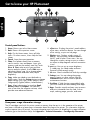 2
2
-
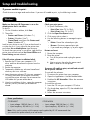 3
3
-
 4
4
-
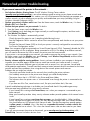 5
5
-
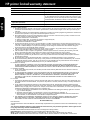 6
6
-
 7
7
-
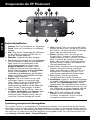 8
8
-
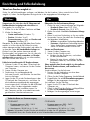 9
9
-
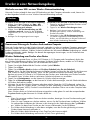 10
10
-
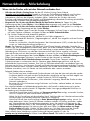 11
11
-
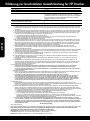 12
12
-
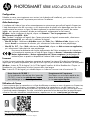 13
13
-
 14
14
-
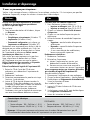 15
15
-
 16
16
-
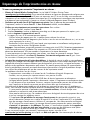 17
17
-
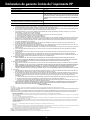 18
18
-
 19
19
-
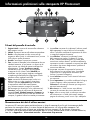 20
20
-
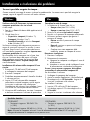 21
21
-
 22
22
-
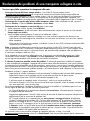 23
23
-
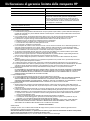 24
24
-
 25
25
-
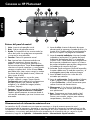 26
26
-
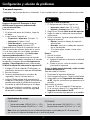 27
27
-
 28
28
-
 29
29
-
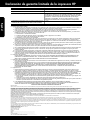 30
30
-
 31
31
-
 32
32
-
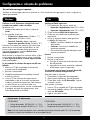 33
33
-
 34
34
-
 35
35
-
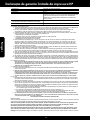 36
36
-
 37
37
-
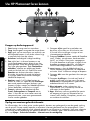 38
38
-
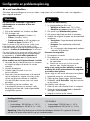 39
39
-
 40
40
-
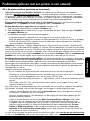 41
41
-
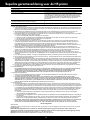 42
42
-
 43
43
-
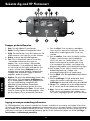 44
44
-
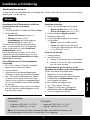 45
45
-
 46
46
-
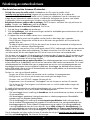 47
47
-
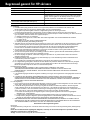 48
48
-
 49
49
-
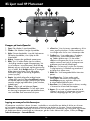 50
50
-
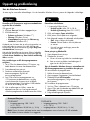 51
51
-
 52
52
-
 53
53
-
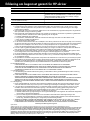 54
54
-
 55
55
-
 56
56
-
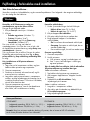 57
57
-
 58
58
-
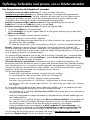 59
59
-
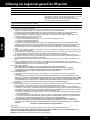 60
60
-
 61
61
-
 62
62
-
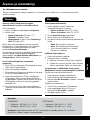 63
63
-
 64
64
-
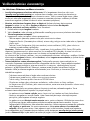 65
65
-
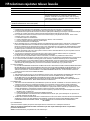 66
66
-
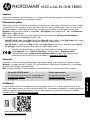 67
67
-
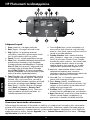 68
68
-
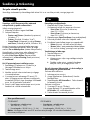 69
69
-
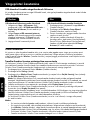 70
70
-
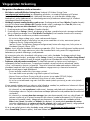 71
71
-
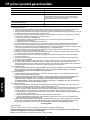 72
72
-
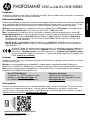 73
73
-
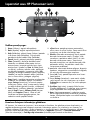 74
74
-
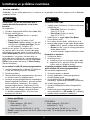 75
75
-
 76
76
-
 77
77
-
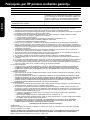 78
78
-
 79
79
-
 80
80
-
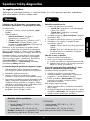 81
81
-
 82
82
-
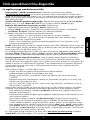 83
83
-
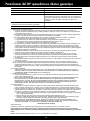 84
84
HP Photosmart 6520 series Le manuel du propriétaire
- Taper
- Le manuel du propriétaire
- Ce manuel convient également à
dans d''autres langues
- italiano: HP Photosmart 6520 series Manuale del proprietario
- English: HP Photosmart 6520 series Owner's manual
- español: HP Photosmart 6520 series El manual del propietario
- Deutsch: HP Photosmart 6520 series Bedienungsanleitung
- Nederlands: HP Photosmart 6520 series de handleiding
- português: HP Photosmart 6520 series Manual do proprietário
- dansk: HP Photosmart 6520 series Brugervejledning
- eesti: HP Photosmart 6520 series Omaniku manuaal
- svenska: HP Photosmart 6520 series Bruksanvisning
- suomi: HP Photosmart 6520 series Omistajan opas
Documents connexes
-
HP Photosmart 5524e Le manuel du propriétaire
-
HP Photosmart 6520 e-All-in-One Printer series Le manuel du propriétaire
-
HP DeskJet 3631 All-in-One Le manuel du propriétaire
-
HP Photosmart 7510 e-All-in-One Printer series - C311 Le manuel du propriétaire
-
HP Photosmart 7520 e-All-in-One Printer series Guide de démarrage rapide
-
HP Photosmart 5510 e-All-in-One Printer series - B111 Le manuel du propriétaire
-
HP PHOTOSMART 5510 Serie Le manuel du propriétaire
-
HP Photosmart 6510 e-All-in-One Printer series - B211 Le manuel du propriétaire
-
HP Photosmart 5525 e-All-in-One Printer Guide de référence
-
HP Photosmart 7510 e-All-in-One Printer series - C311 Guide de référence